Cách tải nhạc về iPhone cho bạn có thể nghe nhạc mọi lúc mọi nơi mà không tốn dữ liệu mạng điện thoại. Ngày nay có rất nhiều website, ứng dụng để bạn có thể dễ dàng nghe và tải về bài hát yêu thích. Theo dõi bài viết sau đây để được hướng dẫn 5 cách tải nhạc về iPhone dễ dàng chỉ trong vài giây nhé.
TÓM TẮT NỘI DUNG
Toggle1. Lợi ích cách tải nhạc về iPhone
Âm nhạc là một món ăn tinh thần giúp ta có thể thư giãn sau những giờ làm việc căng thẳng. Hiện nay, hầu như mọi người đều nghe nhạc qua smartphone mỗi khi muốn giải trí. Tuy nhiên đôi khi iPhone của bạn sẽ gặp phải tình trạng không thể kết nối WiFi. Hoặc nếu hết dữ liệu 4G, 5G thì sẽ không thể nghe nhạc trực tuyến được.
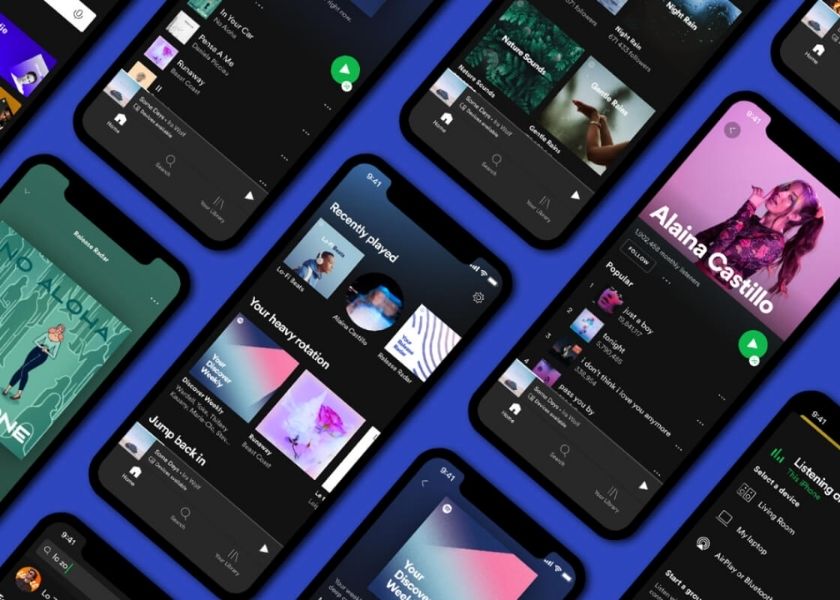
Vì vậy, các bạn cần thực hiện cách tải nhạc về cho iPhone để có những lợi ích như sau:
- Có thể nghe nhạc ngoại tuyến mọi lúc mọi nơi.
- Dễ dàng nghe được những bài hát yêu thích mà mình đã tải tại danh sách phát.
- Có thể đặt bài hát đã tải làm nhạc chuông hoặc nhạc báo thức theo sở thích cá nhân.
- Giải toả tâm trạng tức thì, không cần tốn tiền khi sử dụng dữ liệu di động 4G/5G.
2. Tổng hợp 5 cách tải nhạc về iPhone dễ dàng chỉ trong vài giây
Hiện nay, iPhone có rất nhiều ứng dụng có thể dùng để nghe nhạc như Zing MP3, Nhaccuatui… Dưới đây là các cách tải nhạc về thư viện điện thoại iPhone một cách nhanh chóng.
2.1. Tải nhạc về thư viện iPhone từ Apple Music
Trước khi thực hiện cách làm này các bạn cần đảo bảo đã kích hoạt tính năng Đồng bộ hoá thư viện đối với tài khoản Apple ID đang sử dụng. Để kích hoạt các bạn cần thực hiện nhanh các bước sau:
- Vào Cài đặt.
- Chọn Music.
- Bật tính năng Sync Library.
Sau khi đã bật Đồng bộ hoá thư viện các bạn có thể tải nhạc về iPhone nhanh chóng.
Hướng dẫn cách tải nhạc về iPhone từ Apple Music:
Bước 1: Mở vào ứng dụng Apple Music trên điện thoại iPhone. Tìm kiếm các bài hát mà mình muốn tải về máy.
Bước 2: Chọn và giữ bài hát muốn tải sau đó ấn chọn vào nút Add to Library.
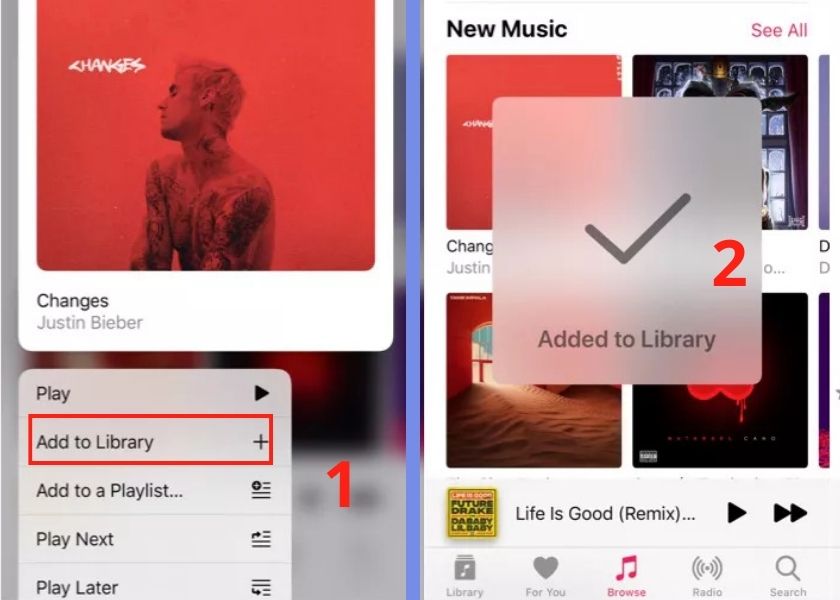
Bước 3: Truy cập vào Library của điện thoại sau. Tiếp theo chọn vào dấu 3 chấm bên cạnh các bài hát vừa mới thêm vào ở bước 2. Chọn vào biểu tượng Download để có thể tải toàn bộ các bài hát mà mình muốn về máy.
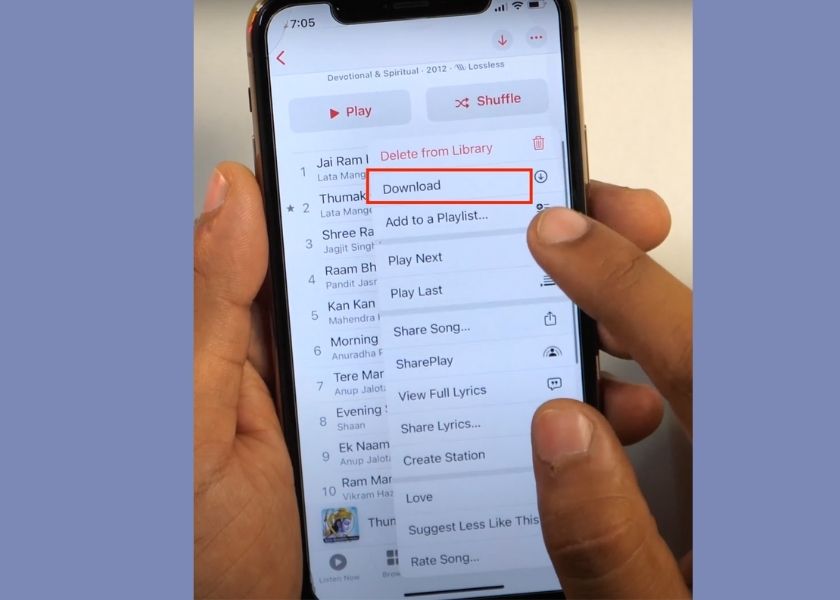
Ngoài việc tải những bài hát được chọn, Apple còn cung cấp tính năng Automatic Downloads. Giúp cho iPhone tự động tải toàn bộ bài hát đã thêm từ Apple Music về. Những bài nhạc được tải về sẽ được phát tại Library dù không có dữ liệu mạng.
Tham khảo thêm dịch vụ thay pin iPhone chính hãng tại CareS Bạn nhé!
2.2. Hướng dẫn tải nhạc về iPhone bằng ứng Documents
Documents là một ứng dụng rất thích hợp cho thiết bị iOS. Ứng dụng này quản lý tập tin vô cùng đa dạng và dễ dàng sử dụng. Documents hỗ trợ tải mọi thứ có trên trình duyệt website về điện thoại iPhone rất tiện lợi. Để download nhạc về iPhone, bạn thực hiện các bước sau:
Bước 1: Bạn cần lên AppStore để tìm và tải ứng dụng Documents về máy.
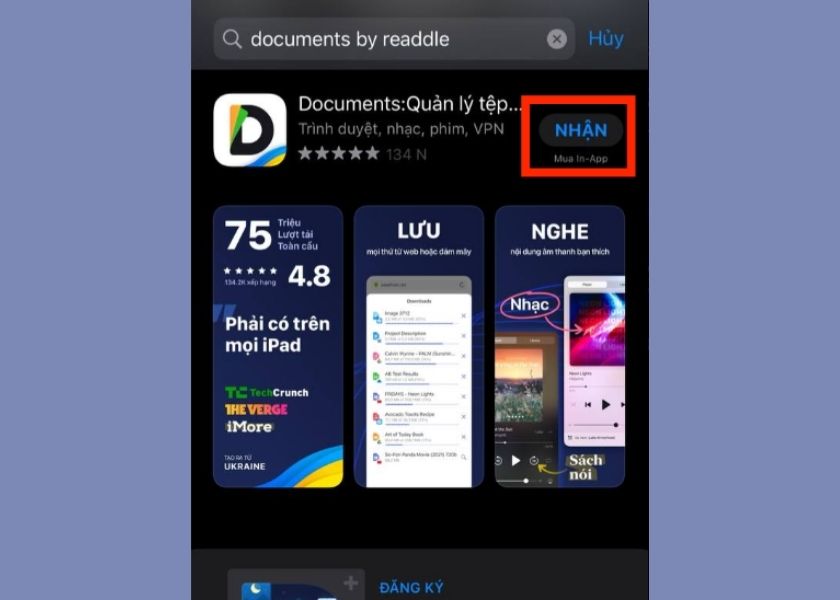
Bước 2: Vào ứng dụng Documents vừa mới tải. Tiếp theo chọn biểu tượng Trình duyệt. Sau đó chọn tại mục Tìm kiếm gõ tìm “chiasenhac.vn”.
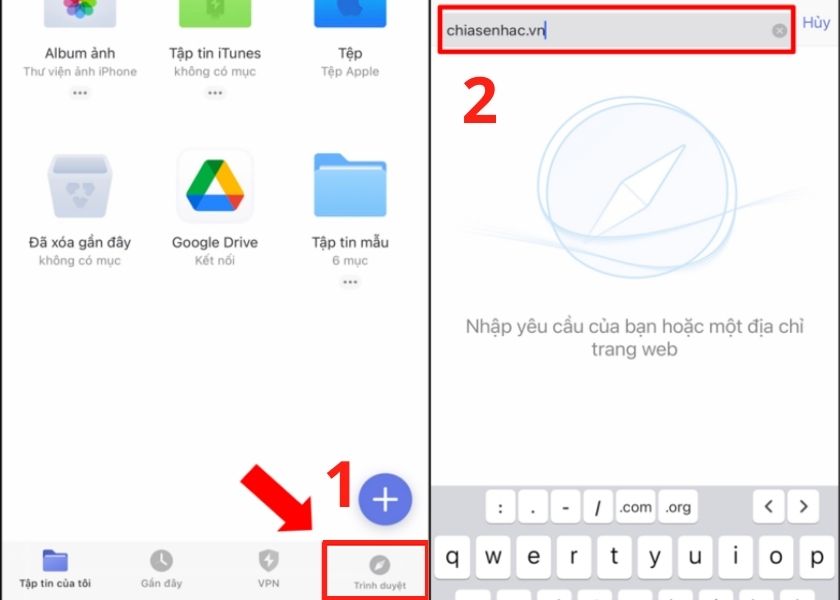
Bước 3: Nhập tên bài hát muốn tải về vào mục Search (Tìm kiếm). Tiếp đó chọn vào bài hát mà mình muốn tải.
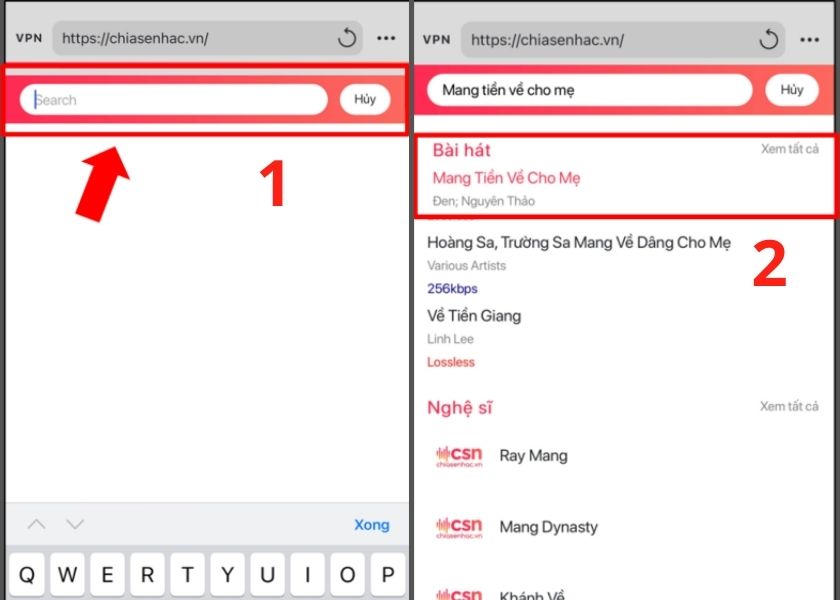
Bước 4: Nhấn vào nút biểu tượng Tải về và lựa chọn chất lượng theo nhu cầu sử dụng của bạn.
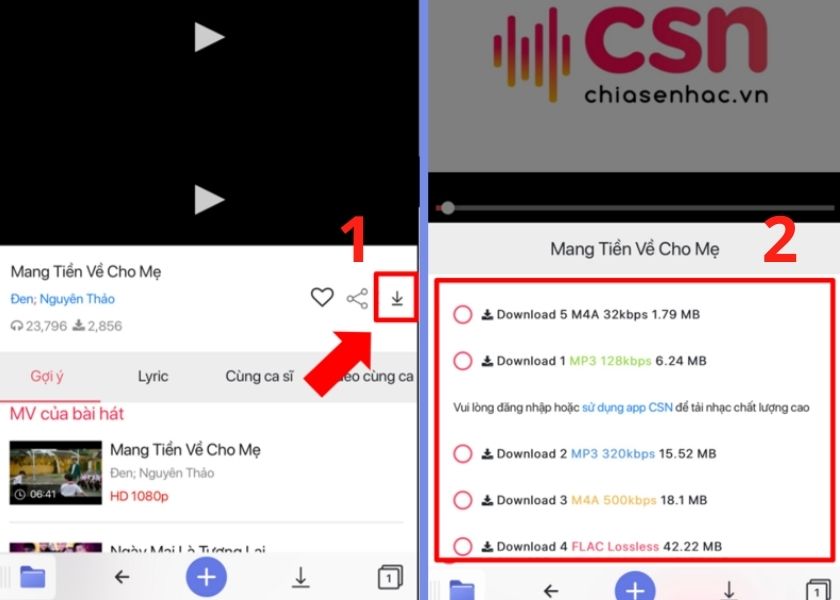
Bước 5: Chọn vào Lưu bài hát sau đó có thể thay đổi thông tin bài hát. Nhấn vào nút Xong để hoàn tất cách tải nhạc về iPhone bằng Documents.
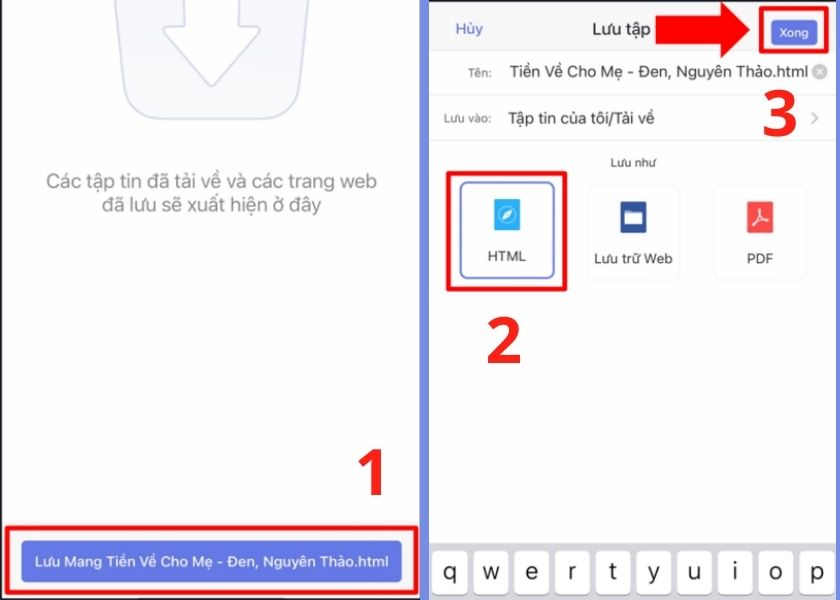
Sau khi thực hiện các thao tác trên bạn đã có thể tải được bài hát yêu thích về iPhone của mình. Bài hát này sẽ nằm trong thư mục Tải về của ứng dụng, và bạn có thể nghe và sử dụng ngay lập tức.
2.3. Cách tải nhạc về điện thoại iPhone từ Nhaccuatui
Nghe nhạc bằng ứng dụng Nhaccuatui trên điện thoại đã trở thành một điều quen thuộc với những bạn trẻ yêu âm nhạc. Một tính năng của ứng dụng này được rất nhiều người sử dụng đó là dễ dàng thực hiện tải nhạc về iPhone.
Bước 1: Truy cập vào AppStore. Tìm kiếm và chọn Nhaccuatui, chọn Nhận để tải ứng dụng này về máy.
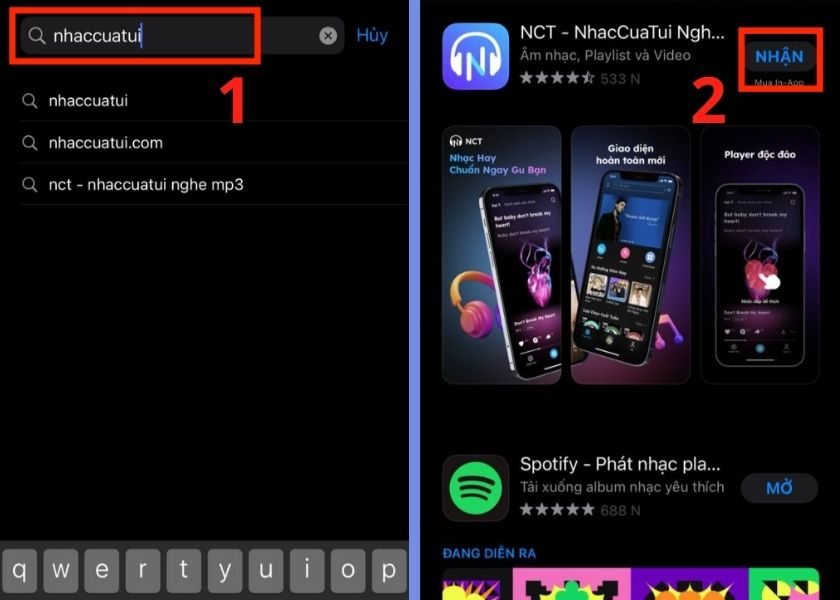
Bước 2: Vào ứng dụng Nhaccuatui vừa mới tải. Chọn vào mục Tìm kiếm và nhập tên bài hát bạn muốn nghe và tải.
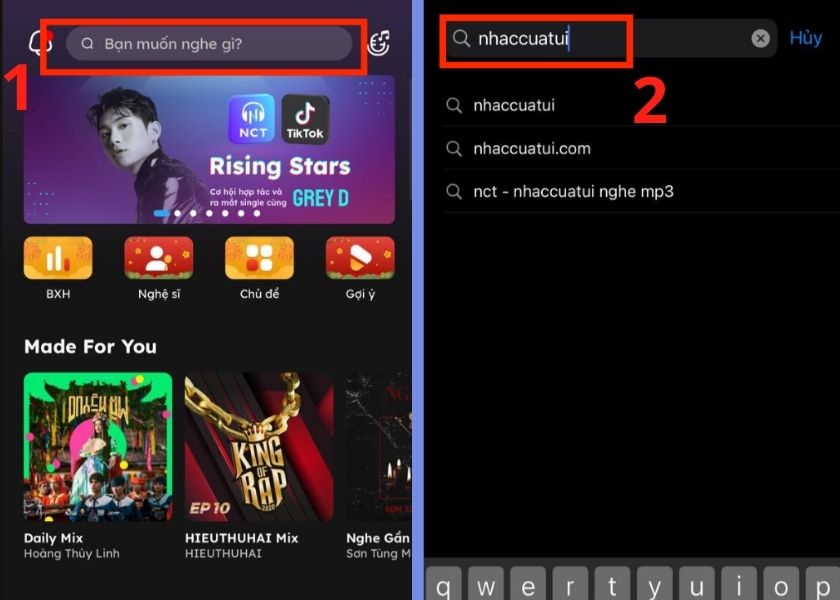
Bước 3: Chọn vào bài hát mình muốn tải. Sau đó nhấn chọn vào biểu tượng Tải về phía dưới và tải nhạc với chất lượng tiêu chuẩn. Chọn Tải về và kết thúc.
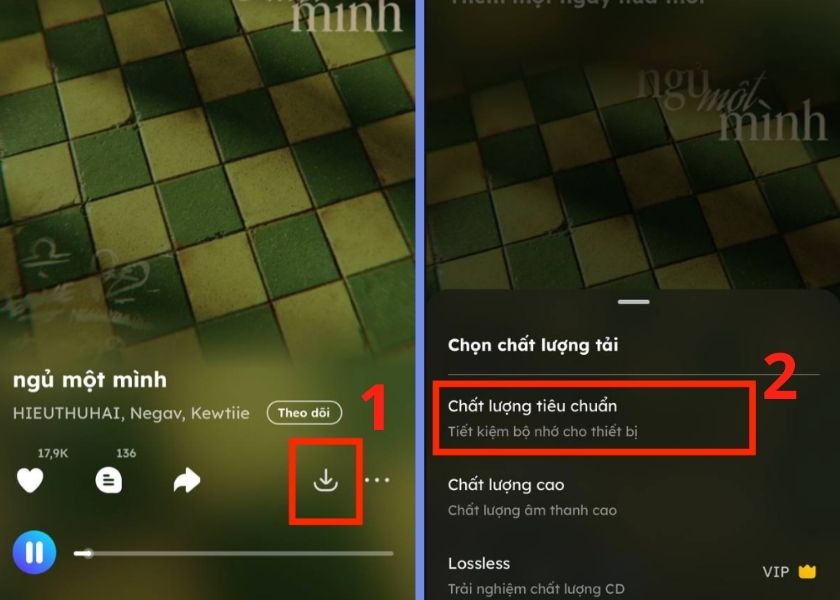
Sau khi đã thực hiện cách tải nhạc về iPhone Nhaccuatui theo các bước trên các bạn có thể quay lại giao diện chính của ứng dụng. Vào mục Của tui và Thư viện nhạc để thấy bài hát mình vừa tải.
Xem thêm thông tin dịch vụ thay màn hình iPhone chính hãng tại trung tâm bảo hành chính hãng Apple CareS Bạn nhé!
2.4. Hướng dẫn tải nhạc về thư viện iPhone từ Zing MP3
Zing MP3 là một ứng dụng nghe nhạc miễn phí với nhiều tính năng nổi bật hàng đầu Việt Nam. Với vô số bài hát chất lượng cao bạn sẽ có nhiều trải nghiệm âm nhạc tuyệt vời khi sử dụng ứng dụng này. Sau đây cách tải nhạc về cho điện thoại iPhone bằng Zing MP3 rất được phổ biến.
Hướng dẫn tải nhạc từ Zing MP3:
Bước 1: Truy cập vào ứng dụng AppStore. Nhập vào ô tìm kiếm và chọn vào ứng dụng Zing MP3. Chọn vào Nhận để tải Zing MP3 về iPhone.
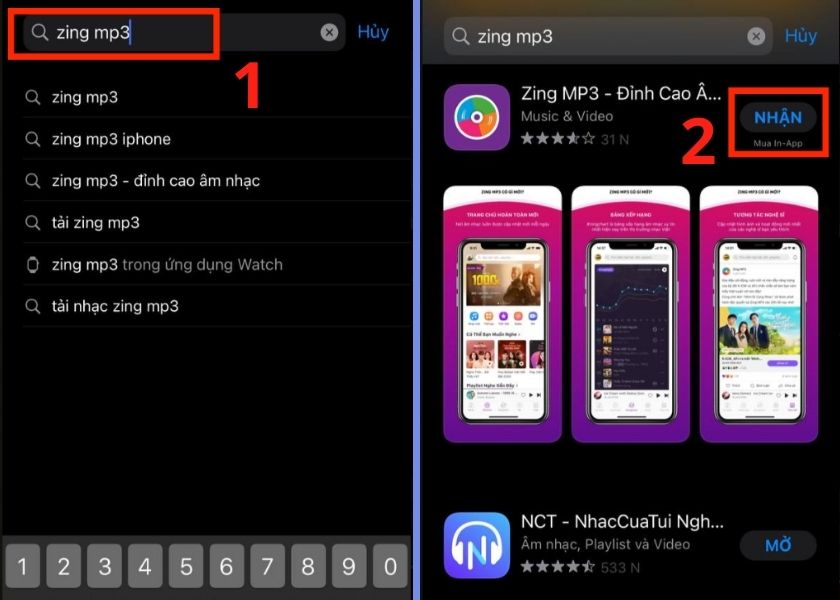
Bước 2: Mở ứng dụng đã tải về và bắt đầu tìm kiếm những bài hát muốn nghe, tải. Chọn vào bài hát muốn tải về.
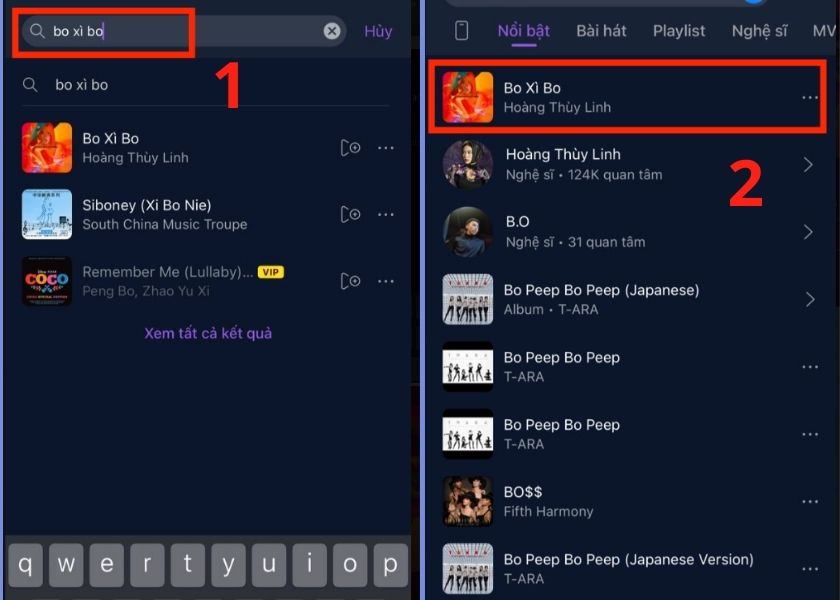
Bước 3: Chọn vào nút 3 chấm bên góc phải màn hình sau đó chọn vào mục Tải xuống.
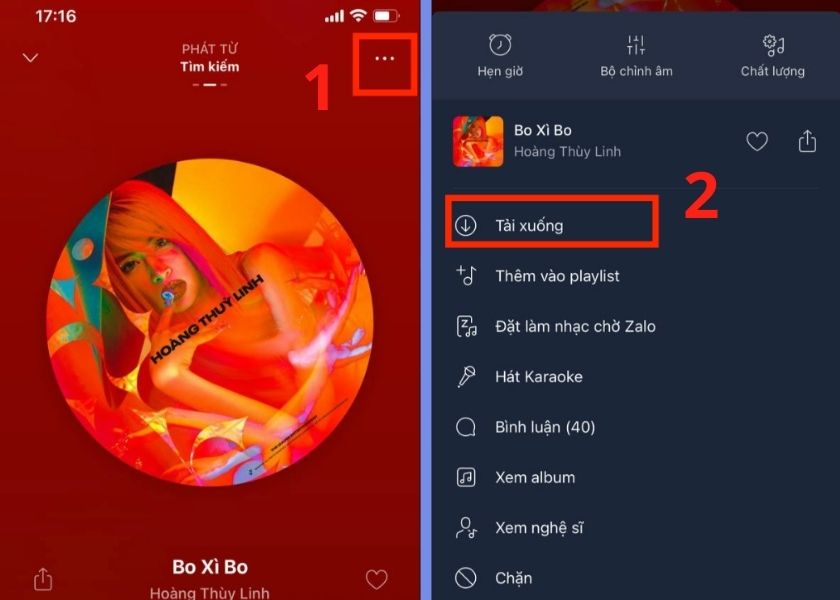
Sau khi tải về thì bài hát sẽ được lưu trên thư viện quản lý nhạc của Zing MP3 mà không cần phải truy cập trực tuyến để nghe nhạc.
2.5. Cách tải nhạc về thư viện iPhone với phần mềm iTools
iTools là một công cụ quản lý và hỗ trợ việc sao chép các dữ liệu như hình ảnh, video, âm nhạc… từ iPhone, iPad sang máy tính và ngược lại. Sau đây là cách tải nhạc về iPhone với phần mềm iTools cực kỳ đơn giản.
Hướng dẫn chi tiết:
Bước 1: Khởi động ứng dụng iTools sau đó liên kết với iPhone của bạn bằng dây cáp nối. Tiếp theo chọn vào mục Music. Nhấn chọn vào mục Import.
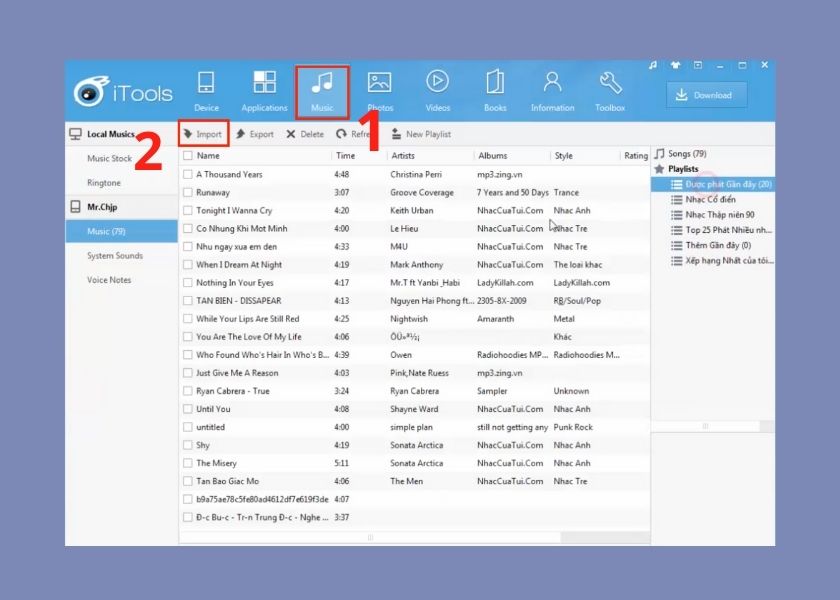
Bước 2: Sau đó vào Select File để có thể thêm những bài hát mà bạn muốn lưu lại vào điện thoại iPhone đang sử dụng.
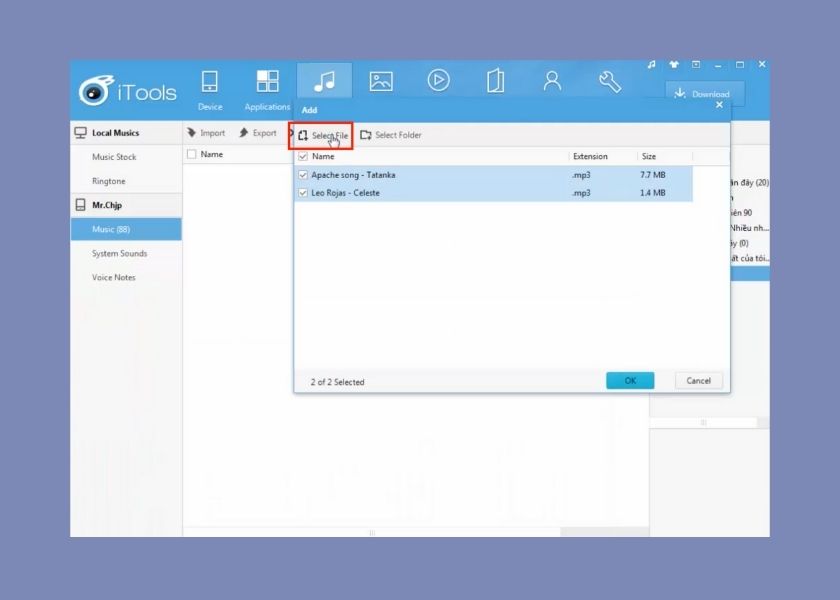
Bước 3: Chọn Open vào các bài hát muốn tải về.
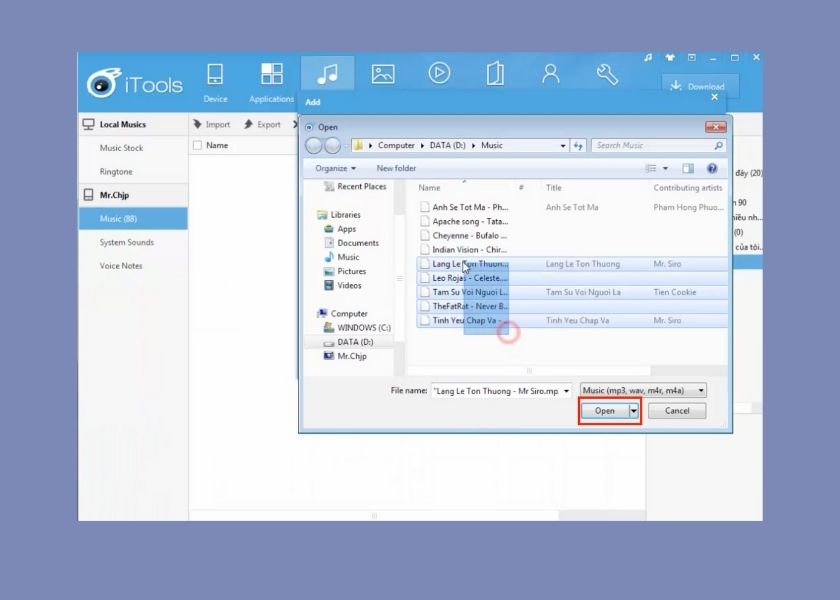
Chọn OK để hoàn tất quá trình tải bài hát về máy.
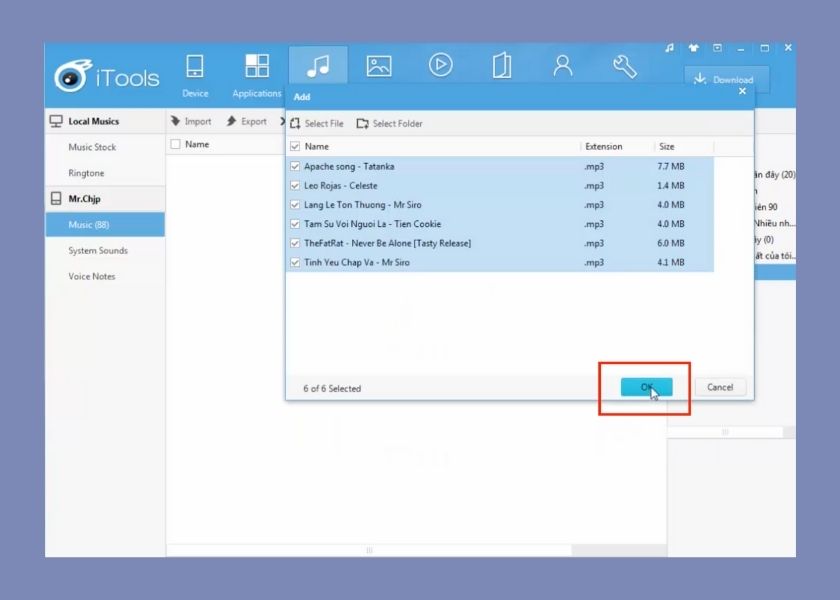
Để tiết kiệm thời gian hơn nữa, với cách tải nhạc về iPhone này bạn còn có thể tạo một file nhiều bài hát muốn tải. Sau đó có thể chuyển file này vào iTools nhanh chóng mà không cần chọn nhiều lần.
Trên đây là 5 cách tải nhạc về iPhone nhanh chóng trong giây lát, tất cả mọi người đều có thể làm được. Hy vọng rằng thông qua bài viết này, các bạn có thể tải những bài hát yêu thích về iPhone dễ dàng. Nếu có gì thắc mắc bạn có thể bình luận để được giải đáp và đừng quên chia sẻ bài viết này nếu thấy bổ ích nhé!
Xem thêm nhiều mẹo hữu ích tại chuyên mục Tin tức CareS Bạn nhé!












